¿Deseas ver crecer tus seguidores en Instagram? Como influencer, puedes hacer que tu contenido sea atractivo a través de reels de Instagram a cámara lenta. Los videos a cámara lenta son visualmente agradables porque resaltan los detalles. La gente puede observar con facilidad los pequeños movimientos en los videos de Instagram a cámara lenta. Además, estos videos pueden mostrar tus habilidades creativas al público.
En esta guía se explica cómo generar videos profesionales en cámara lenta para Instagram. Siguiendo las instrucciones, puedes obtener resultados cautivadores. Además, aumentará las posibilidades de conseguir más seguidores en tu feed de Instagram.
En este artículo
¡Reduce la velocidad de tu video con un mejor control de tus fotogramas clave para crear efectos cinematográficos únicos!

Parte 1: ¿Cómo pueden usarse los videos a cámara lenta en los contenidos de las redes sociales?
Los videos a cámara lenta pueden ser una gran adición a tus plataformas de medios sociales. Insertará una impresión cinematográfica en tu contenido. Para conocer más detalles, salta a la parte de abajo en la que se explica el uso de los videos a cámara lenta en las redes sociales:
1. Visualización de productos
¿Quieres promocionar tu producto? Los videos a cámara lenta pueden resaltar los detalles de tu producto de manera profesional. Puedes mostrar las principales características del producto a una velocidad lenta. Además, los espectadores asimilarían la información con gran facilidad.
2. Demostraciones y tutoriales
Los videos a cámara lenta pueden ayudarte a ofrecer demostraciones claras. Los tutoriales a cámara lenta en tu plataforma de redes sociales pueden hacer que tu público comprenda mejor. Por eso, cuando se producen videos de cocina o de "hazlo tú mismo", los efectos de cámara lenta resultan muy útiles.
3. Agrega efecto dramático
Los videos de Instagram a cámara lenta evocan emociones en las personas. En una secuencia de acción, puedes agregar un efecto dramático mediante la cámara lenta. Además, te puede ayudar con la narración de tu video. Esto también te ayudará a generar una experiencia de inmersión para el público.
Parte 2: Maneras compuestas de hacer cámara lenta en Instagram
En Instagram, hay distintos enfoques para crear videos a cámara lenta. Con unos pocos clics, puedes reducir la velocidad del video en Instagram. Esta sección destacará las dos formas de generar reels de Instagram a cámara lenta.
Manera 1: Antes de grabar reels
Para crear un video a cámara lenta, puedes reducir la velocidad antes de grabar. Para ello, deberás revisar detalladamente los siguientes pasos:
Paso 1
Abre tu Instagram y desliza el dedo de izquierda a derecha. Selecciona "Reels" entre las opciones de grabación que aparecen a continuación. En el panel izquierdo, puedes ver las opciones de configuración. A partir de ahí, presiona "Velocidad" para ver las demás opciones.

Paso 2
Aquí, puedes elegir la velocidad más baja para la cámara lenta, que es “0.3x". A continuación, presiona sobre la velocidad deseada. Después, mantén presionado el botón de grabación para capturar el video.

Manera 2: Durante la edición de video
Instagram te deja modificar la velocidad de un video pregrabado. Así, después de grabar el video, los usuarios pueden reducir la velocidad. A continuación se indican los pasos que te ayudarán en este proceso:
Paso 1
Abre tu perfil de Instagram y desliza el dedo de izquierda a derecha. Elige "Reels" en la parte inferior y selecciona el icono "Más" que aparece en la esquina inferior izquierda.

Paso 2
Ahora, puedes seleccionar y subir el video deseado desde tu teléfono a Instagram. A continuación, haz clic en la opción "Editar" de la parte inferior izquierda para acceder a otras opciones. Aquí, selecciona la opción "Velocidad" y luego mueve el control deslizante para reducir la velocidad y hacer el video en cámara lenta.

Parte 3: Hacer edición de video en cámara lenta fácil con Wondershare Filmora
Crear reels a cámara lenta en Instagram no agregará uniformidad a los resultados. Por lo tanto, debes utilizar una herramienta de terceros como Filmora para obtener resultados convincentes. Con el último lanzamiento del Volumen 13, esta herramienta se ha actualizado a gran escala. Incluye muchas funciones de IA que pueden transformar tu experiencia de edición. Las funciones de IA pueden terminar tareas con gran precisión en pocos minutos.
Esta herramienta de escritorio también puede generar videos a cámara lenta con resultados naturales. No degrada la velocidad de fotogramas del video después de la cámara lenta. De hecho, aumenta la calidad del video a través de la renderización. Además de la cámara lenta, esta herramienta puede agregar muchos efectos visuales. Por lo tanto, es una herramienta todoterreno para hacer frente a todas las necesidades de edición de video.
Métodos para crear reels de Instagram a cámara lenta con Filmora
En Filmora, hay muchas formas de crear reels de Instagram a cámara lenta. Para descubrirlos, ve a la sección siguiente:
Método 1: Uso del flujo óptico en la rampa de velocidad
Pasando a nuestro primer método, utilizaremos el flujo óptico para suavizar la cámara lenta del video. Empecemos con los pasos que se indican a continuación:
Paso 1Inicia sesión para crear un nuevo proyecto
Empieza por seguir las instrucciones que aparecen en pantalla para iniciar sesión en Filmora. Una vez conectado a esta herramienta, presiona la opción "Nuevo Proyecto". Se abrirá la interfaz principal de esta herramienta en tu pantalla.
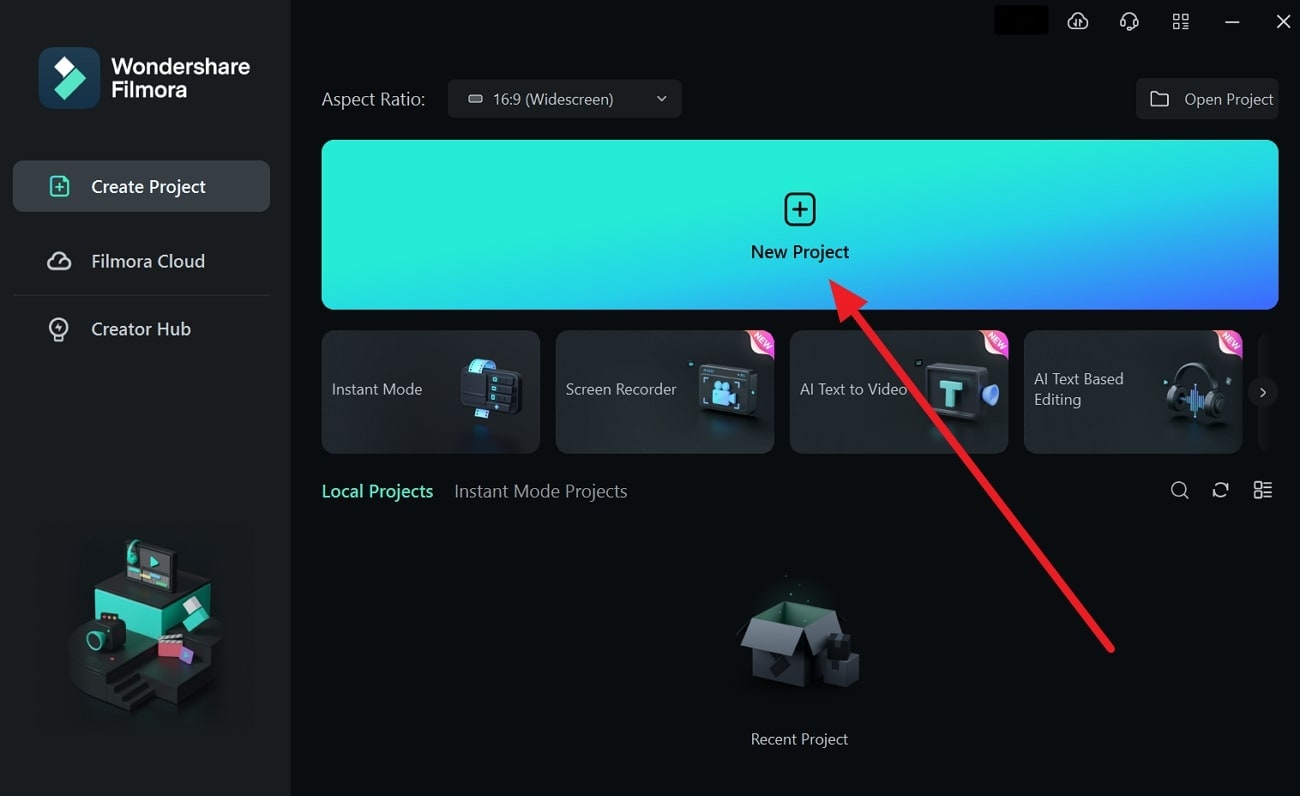
Paso 2Importar el video a la línea de tiempo
Para importar el video preferido, presiona "Ctrl+I". Con esto, tu video será subido en un lapso de pocos minutos. Después, arrástralo y suéltalo en la línea de tiempo de abajo.
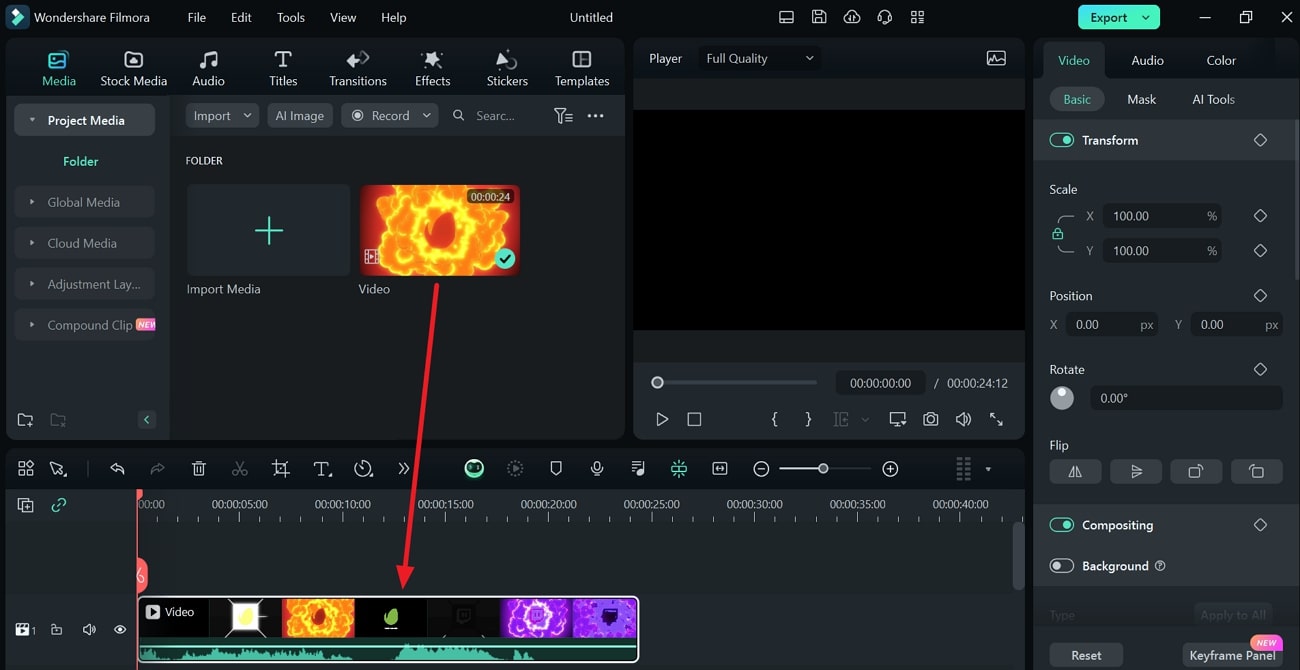
Paso 3Seleccionar velocidad uniforme
Después de soltar el video en la línea de tiempo, selecciónalo con el cursor. Ve a los ajustes que aparecen a la derecha y elige "Velocidad". Selecciona "Velocidad Uniforme" y procede a ampliar los ajustes de "Interpolación de Fotogramas IA". Una vez hecho esto, selecciona la opción "Flujo óptico". Para generar los resultados finales, selecciona "Vista previa de renderizado" en la barra de herramientas de la línea de tiempo.
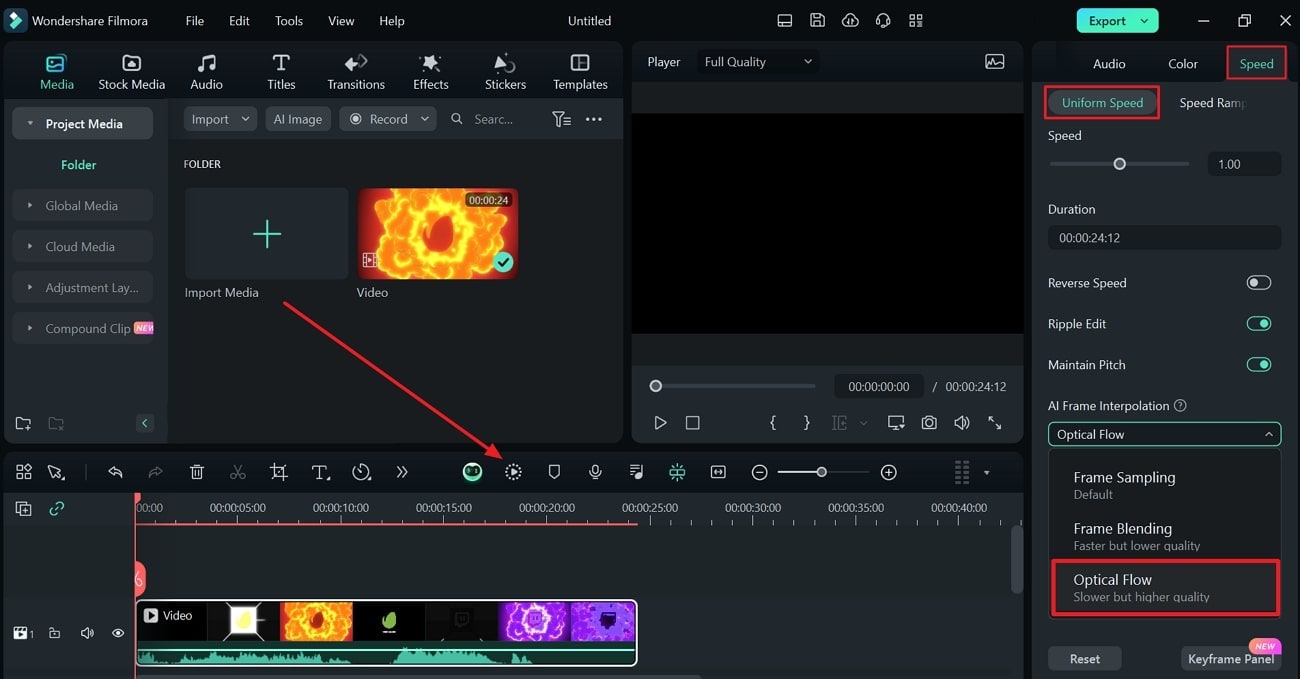
Método 2: Velocidad uniforme
Después de arrastrar el video en la línea de tiempo, haz clic derecho sobre él. En las opciones emergentes, selecciona la opción "Velocidad uniforme". Una vez hecho esto, sigue las instrucciones dadas anteriormente para concluir el proceso.
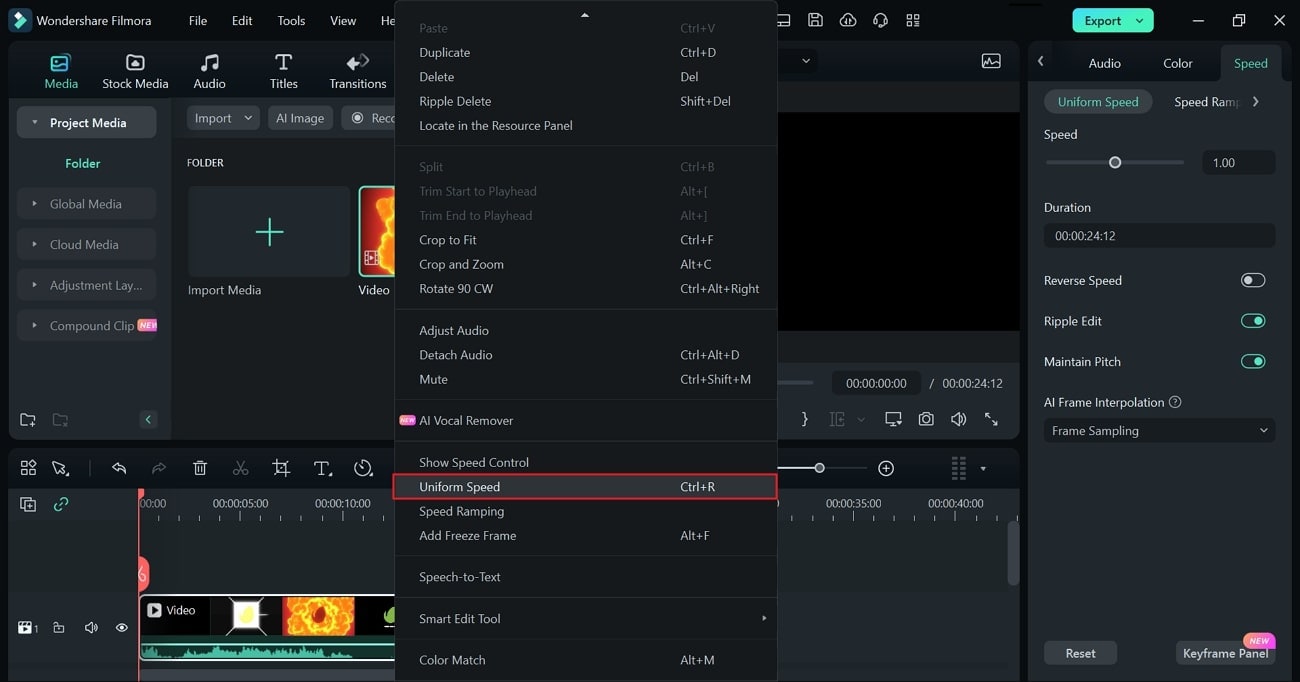
Método 3: Utilizar la barra de herramientas
Comienza seleccionando el video clip en la línea de tiempo. Una vez hecho esto, dirígete a la "Barra de herramientas" que aparece arriba y haz clic en "Herramientas". Ahora, amplía "Velocidad" y selecciona "Velocidad uniforme". Ahora, puedes seguir los pasos indicados anteriormente para continuar con el proceso.
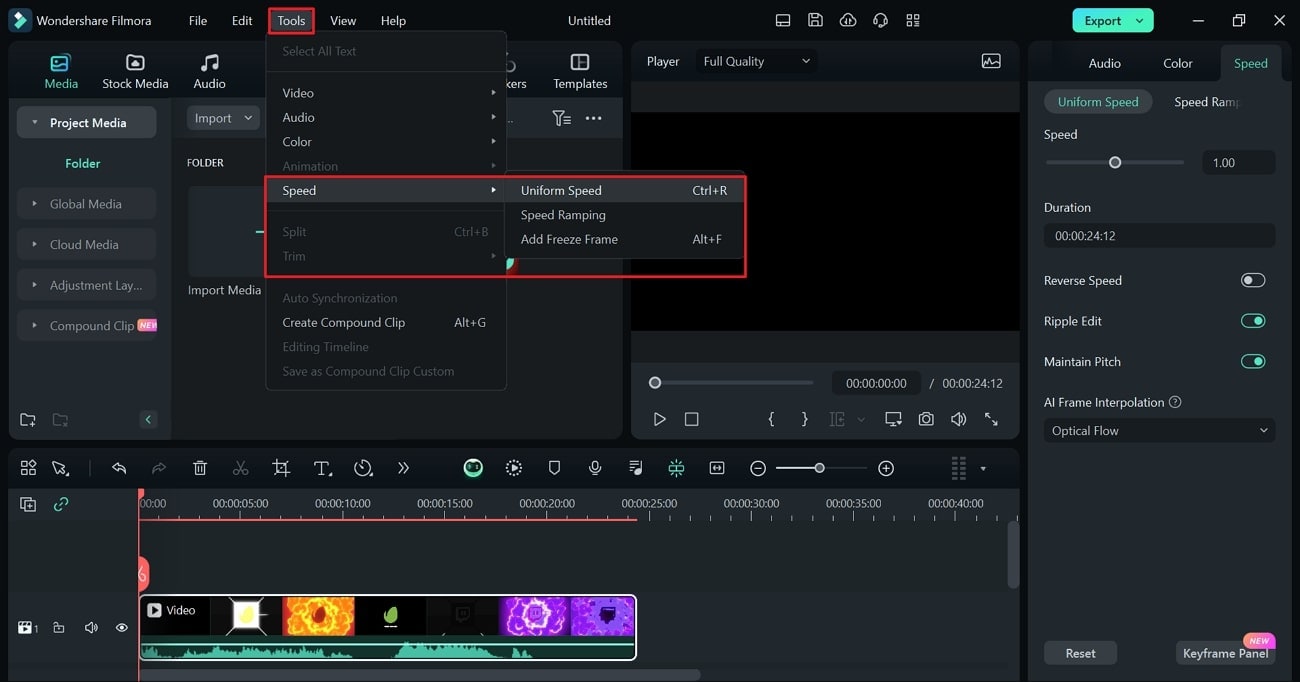
Características principales de Wondershare Filmora
- Creador de miniaturas IA: Esta herramienta observa las tres mejores tomas de tu video para obtener una miniatura. Además, contiene 58 plantillas para crear miniaturas atractivas para los videos. También te deja personalizar los resultados con edición de texto e imágenes.
- Reencuadre automático: Todas las plataformas de redes sociales tienen requisitos de relación de aspecto. Con la función de reencuadre automático, puedes ajustar las relaciones de aspecto de manera automática. Con esta función, puedes convertir videos para cortos de YouTube, TikTok e Instagram.
- Eliminador de fondo: Puedes sustituir los fondos de tu video sin necesidad de pantalla verde. Al hacerlo, la herramienta puede crear fondos transparentes o virtuales para ti. Además, recorta imágenes y objetos del fondo con exactitud.
- Corrección del color: ¿Necesitas potenciar los colores de tu video? Esta herramienta te proporciona muchas técnicas de corrección del color de los videos. Contiene más de 40 preajustes de color que puedes aplicar a tus videos. Además, permite ajustar las gradaciones de color y las propiedades con facilidad.
Conclusión
Los videos de Instagram a cámara lenta tienen más posibilidades de conseguir el máximo número de visualizaciones. Los espectadores pueden captar los detalles únicos de estos videos de manera eficiente. Además, te ayudará a promocionar tu marca destacando sus características. Sin embargo, Filmora ofrece los mejores resultados en la producción de videos a cámara lenta. Utiliza algoritmos avanzados para crear videos a cámara lenta sin distorsionar la calidad original.

